CobaltStrike4.4安装环境汉化破解及特征去除
type
status
date
slug
summary
tags
category
icon
password
java环境安装
windows安装java
JDK的下载与安装
jdk下载地址:https://www.oracle.com/technetwork/java/javase/downloads/jdk8-downloads-2133151.html
选择与电脑系统匹配的版本进行下载(Windows系统如果是32位下载Windows x86,64位下载Windows x64)
Java安装步骤很简单,如跟你不想改变安装路径,就直接点击下一步即可,安装时要记住自己安装路径,因为后面需要用到
默认路径是:C:\Program Files\Java\jdk1.8.0_333和C:\Program Files\Java\jre1.8.0_333,第一个是jdk(开发)的路径,第二个是jre(运行)路径,如果你不想安装在默认路径,安装在其他路径建议将这两个安装在同一个目录下。

JAVA环境变量配置
打开此电脑右击鼠标,选择属性打开系统设置,点击高级程序设置

打开环境变量以后点击系统变量的新建(不要使用用户变量)
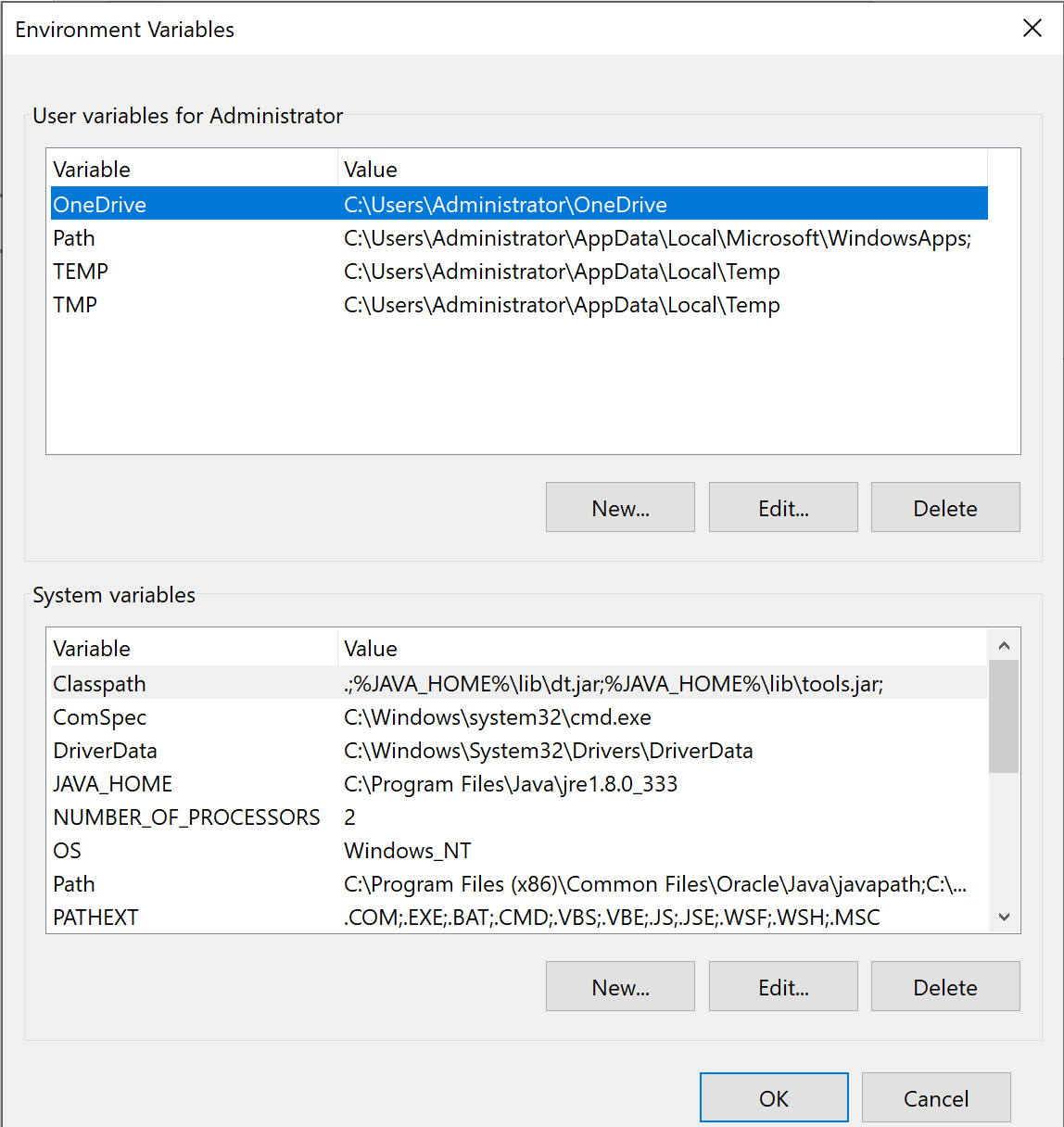
我这里提前配置好了,所以变量都在这里面.
JAVA_HOME变量
下一步就是开始新建JAVA_HOME变量(单词大写,符合是英文),如果你是用默认安装路径可以直接复制使用。我的版本是jdk1.8.0_333,不同版本后面的不一样。
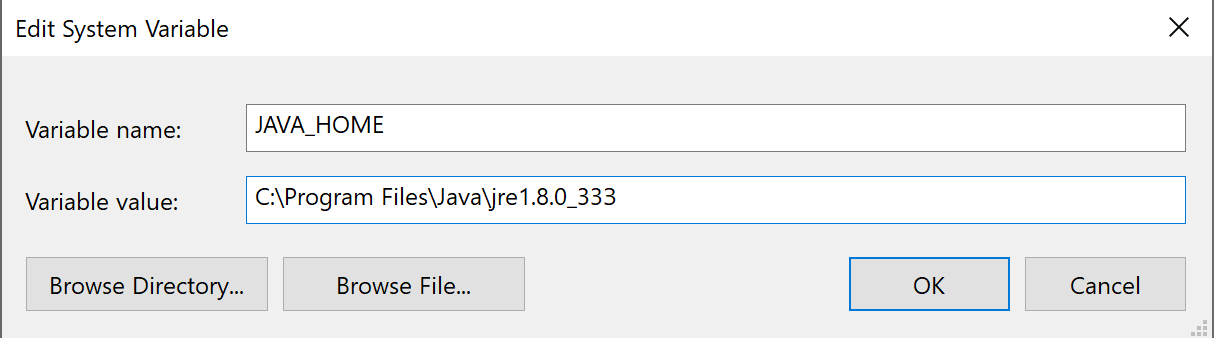
Path变量
找到系统变量中的Path变量,选中然后点击编辑
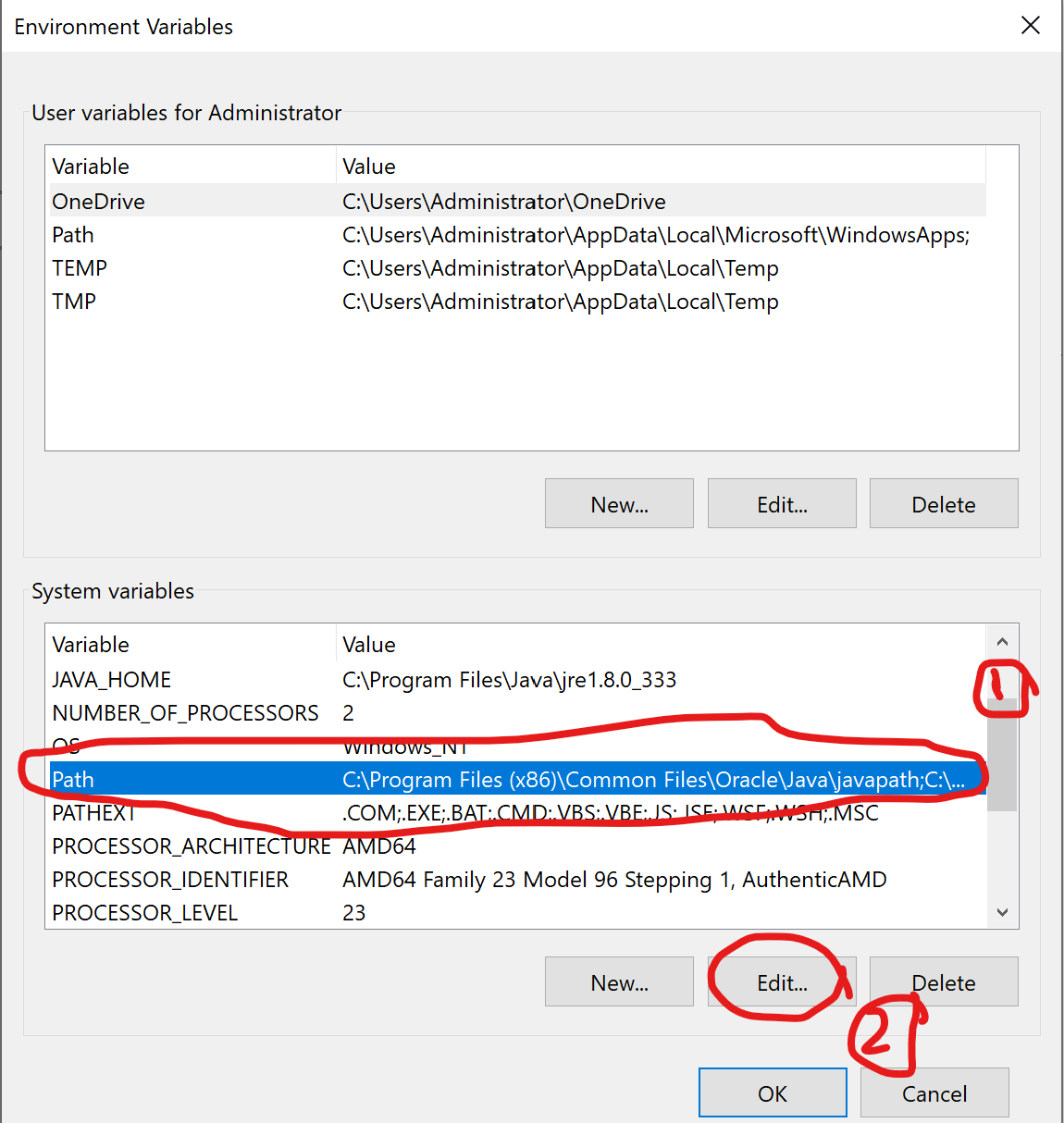
然后点击新建,这里都一样,可以直接复制使用
继续点击新建,为了确保jre在运行时不会出现问题

ClassPath环境变量
点击系统变量新建然后在新建系统变量框里面输入下面内容即可
注意前面有“.”和“;”一定是英文状态下的符号
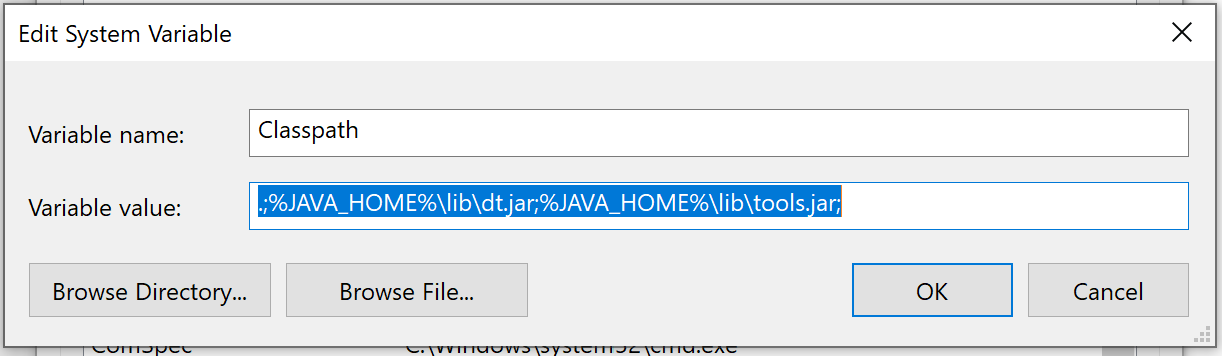
最后点击确定,然后关闭,环境变量到此就设置完成了
JAVA运行环境验证
打开cmd,输入java -version,点击回车

这样就证明你环境变量设置成功。
Linux安装java
下面是几种常见的 Linux 发行版的安装命令
CS下载、破解与汉化
官方包下载
官方hash验证地址:
https://verify.cobaltstrike.com/

windows 验证命令
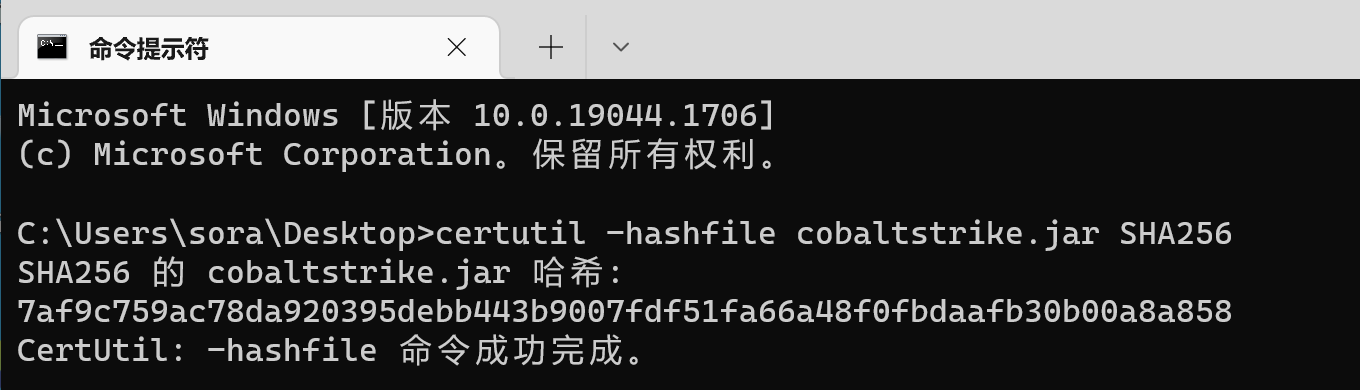
sha256校验码一致,说明文件为官网版本(原版)
破解与汉化
下载CobaltStrike 4.x通用白嫖及汉化加载器CSAgent
采用javaagent+javassist的方式动态修改jar包,可直接加载原版cobaltstrike.jar,理论上支持到目前为止的所有4.x版本
CSAgent.zip 下载地址:
https://github.com/Twi1ight/CSAgent/releases/download/v1.2/CSAgent.zip
把文件放在一起
解压CSAgent.zip,将原版cobaltstrike.jar放到解压目录中,确保CSAgent.jar、resources文件夹、scripts文件夹和cobaltstrike.jar处于同级目录
CS启动与连接
服务端启动
linux
windows
windows启动服务端
命令行启动teamserver.bat,参数与linux一致
新建 teamserver.bat 文件 内容如下:
客户端连接
windows
cobalstrike.bat 直接双击启动
无窗口启动
linux
start.sh
C2隐藏
无论是权限维持还是增加溯源成本, C2 隐藏 、流量加密,在实际的攻防对抗中还是很有必要的
1.修改默认端口
cobalt strike 服务端 默认50050端口,修改也很简单。只需要编辑teamserver文件,将50050修改为想要更改的端口即可。
2.流量特征混淆
我们cs的客户端/服务端的流量通信,大部分流量审计软件,都能检测到cs默认的通信流量。
Loading...